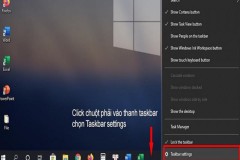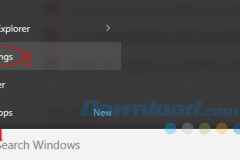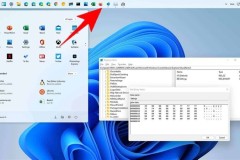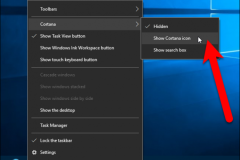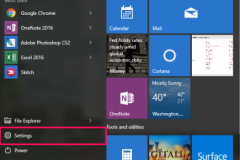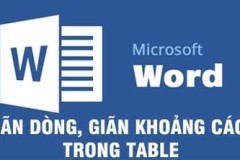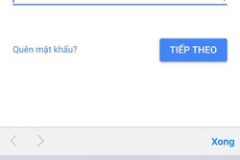Taskbar Windows 10 đã cho phép bạn ghim các trang web yêu thích của mình. Nếu bạn muốn bỏ qua sự giườm rà, có một tinh chỉnh dễ dàng cho phép bạn thêm URL vào Taskbar Windows 10 . Do đó, cho phép bạn điều hướng đến bất kỳ trang web nào mà không cần phải mở trình duyệt trước.
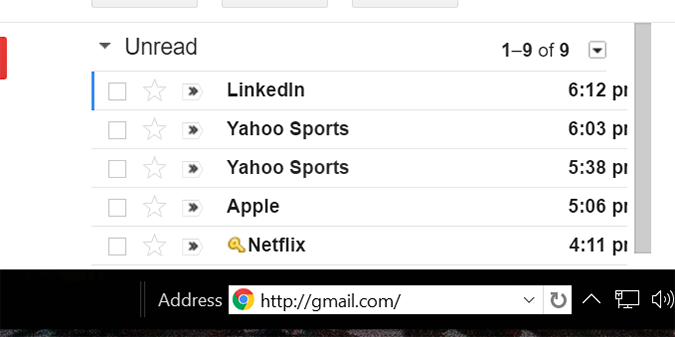
1. Nhấp chuột phải vào Taskbar và mở khóa bằng cách nhấp vào tùy chọn Khóa thanh tác vụ. Nếu tùy chọn này không được chọn, bạn có thể bỏ qua bước này. Nó sẽ được kiểm tra theo mặc định.
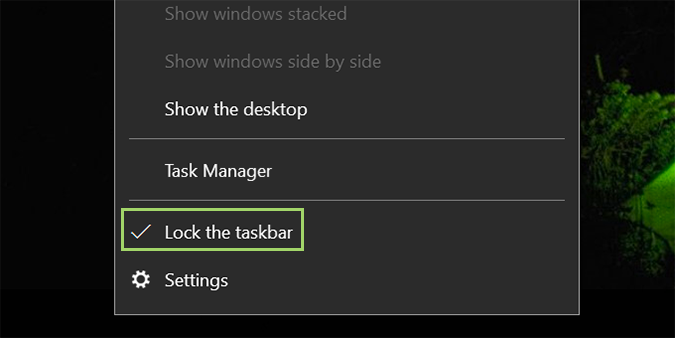
2. Nhấp chuột phải một lần nữa và nhấp vào Toolbars > Address..
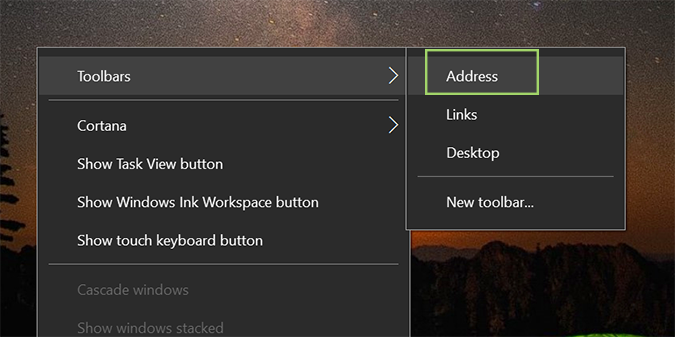
3. Bây giờ, bạn có một trường URL ở dưới cùng bên phải của Taskbar của bạn. Để sử dụng, chỉ cần nhập URL và nhấn enter. Windows sẽ mở liên kết trong trình duyệt mặc định của bạn.
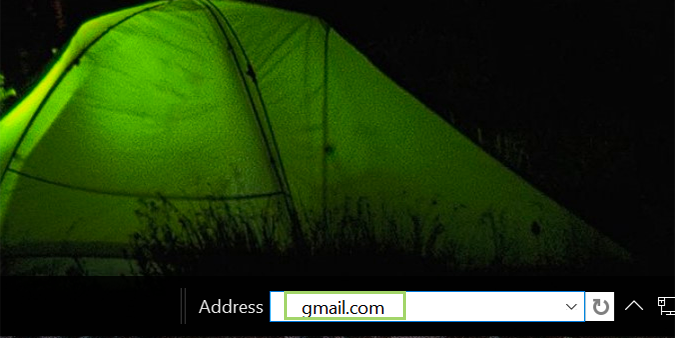
4. Để loại bỏ nó, chỉ cần làm việc theo thứ tự ngược lại và lặp lại các bước 2 và 1.
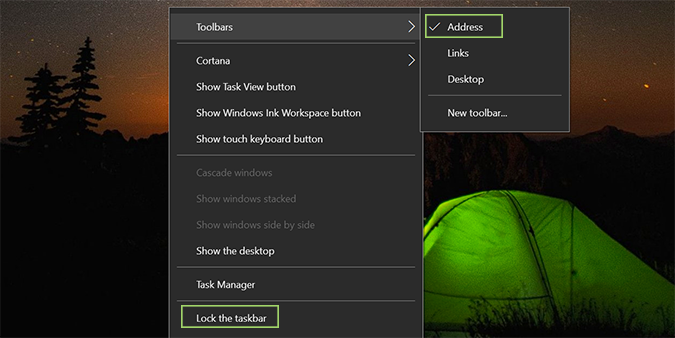
Vậy là qua 4 bước đơn giản và chỉ tốn của bạn khoảng 2 3 phút bạn đã tự thêm URL vào Taskbar Windows 10. Mình chắc chắn nếu chịu khó làm thì sau này bạn sẽ không bao giờ tốn thời gian để lên web và bật lại các tab ưa thích nữa.